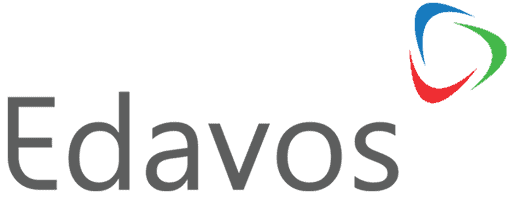Memahami WiFi Heatmap Kekuatan Sinyal pada Desain Jaringan

WiFi heatmap adalah panduan visual yang memudahkan teknisi untuk memahami kondisi jaringan WiFi di suatu area.
Catatan: Koneksi WiFi di kantor Anda tidak stabil? Saatnya periksa jaringan WiFi anda dengan WiFi Assessment eksklusif dari Edavos, daftarkan diri anda sekarang! Jika Anda membutuhkan Solusi IT lainnya kami memiliki berbagai layanan Jasa IT Terbaik yang dapat menyesuaikan dengan kebutuhan bisnis Anda.
Tampilan berpola gradien warna ini memberi gambaran cukup jelas mengenai perkiraan kekuatan sinyal WiFi dan parameter lain.
Langsung saja simak ulasan lengkapnya.
Topik yang akan dibahas:
Pengertian WiFi Heatmap
WiFi Heatmap adalah visualisasi grafis dua dimensi yang menunjukkan kualitas sinyal jaringan WiFi di suatu area. Sinyal lemah dan kuat digambarkan dalam warna yang berbeda.
Baca Juga: Manfaat WiFi Analyzer Software dalam Proses WiFi Assessment

Untuk menampilkan jaringan nirkabel tersebut, Anda memerlukan perangkat lunak khusus untuk monitoring.
Alat WiFi monitoring heatmap akan menyimulasikan cakupan frekuensi radio (FR) berdasarkan gambar denah lantai.
Fungsi WiFi Mapping Tool

WiFi heatmap tool bukan hanya dapat memetakan jaringan. Berikut beberapa fungsinya secara umum dalam proses WiFi planning:
- menemukan channel terbaik dalam frekuensi tertentu,
- mengumpulkan informasi jaringan WiFi di sekitarnya,
- mengidentifikasi level signal to noise ratio (SNR),
- menunjukkan kekuatan sinyal WiFi,
- dan masih banyak lagi.
Banyak pilihan WiFi heatmap software gratis maupun berbayar. Contohnya Ekahau HeatMapper, Netspot, VisiWave Site Survey, dan lain-lain.
Tujuan WiFi Heatmapping

Baca Juga: Wifi Design: Solusi Wifi Efektif untuk Bisnis yang Produktif
Mengapa perencanaan WiFi menggunakan heatmap sebagai salah satu acuan? Alasannya antara lain:
Analisa Kualitas WiFi
Heatmap membantu menganalisis kekuatan sinyal WiFi di seluruh titik yang terjangkau jaringan.
Fitur ini membuat teknisi lebih mudah mengidentifikasi area yang sinyalnya sudah baik dan masih perlu perbaikan.
Optimasi Posisi Access Point
Jika Anda memiliki bisnis, misalnya kafe, access point harus berada di titik yang tepat agar semua pelanggan mendapatkan sinyal yang bagus.
Perangkat lunak heatmap WiFi dapat menjadi alat simulasi untuk menemukan posisi terbaik access point.
Identifikasi Dead Zone
“Dead zone adalah titik di mana sinyal WiFi sama sekali tidak berfungsi akibat gangguan radio atau masalah jangkauan.”
Analisis WiFi dengan heatmapping tool akan menemukan area yang disinyalir sebagai dead zone.
Rencanakan Perbaikan dan Pengembangan
Terakhir, hasil dari WiFi heatmapping dapat digunakan untuk merencanakan penambahan access point dan optimasi jaringan ke depannya.
Bisnis berbasis jaringan nirkabel sebaiknya memiliki gambaran heatmap WiFI agar kinerja bisnis meningkat secara keseluruhan.
Cara Membaca dan Menganalisis Heatmap WiFi

Bagaimana cara memahami visualisasi heatmap dari aplikasi monitoring WiFi?
Mari mulai dari membaca warnanya.
Heatmap umumnya menggunakan gradien warna dari hijau hingga ke merah. Penjelasannya:
- Hijau: sinyal sangat baik karena berada di dekat access point.
- Kuning: kekuatan sinyal cukup baik.
- Oranye: lebih lemah daripada area berwarna kuning.
- Merah: sinyal sangat lemah atau menunjukkan dead zone.
Di samping kekuatan sinyal, parameter pada heatmap software juga bisa Anda ganti dengan SNR, throughput atau AP roaming zone.
Faktor yang Mempengaruhi Sinyal WiFi

Baca Juga: Pentingnya WiFi Survey untuk Meningkatkan Produktivitas
Sebelum mengakhiri artikel, kami akan jelaskan hal-hal yang dapat mempengaruhi kualitas sinyal WiFi di aplikasi WiFi heatmap simulator, antara lain:
1. Jumlah Access Point
Semakin banyak access point tidak serta merta membuat penyebaran sinyal lebih merata.
Jika jumlahnya berlebihan di suatu area tanpa planning yang jelas, justru itu akan merusak kualitas jaringan.
Di sisi lain, kurangnya access point juga mungkin menyebabkan dead zone.
2. Benda yang Menghalangi Sinyal
Sebuah perabotan besar tanpa Anda sadari dapat menjadi penghalang sinyal.
Oleh karena itu, Anda perlu membuat simulasi benda yang kelihatannya berpengaruh signifikan di aplikasi heatmap.
Setelah teridentifikasi, Anda tinggal melakukan penyesuaian sederhana seperti memindahkan benda tersebut.
3. Interferensi dari Jaringan Terdekat
Interferensi terjadi ketika dua atau lebih sumber sinyal WiFi tumpang tindih.
Penyebabnya karena beberapa jaringan tersebut berada pada channel frekuensi yang sama.
“Faktanya, sumber yang menyebabkan interferensi bukan cuma access point lain, tetapi juga bisa dari oven microwave.”
4. Desain WiFi Tidak Sesuai Kebutuhan
Sebagai contoh Anda memasang WiFi untuk kapasitas 10 orang di ruang kantor. Suatu hari di ruangan tersebut diadakan rapat dengan peserta 20 orang.
Selama acara berlangsung, jaringan kemungkinan sinyal WiFI akan terganggu dan melemah karena tidak sesuai kapasitasnya.
Heatmapper dalam WiFi Assessment
Kesimpulannya, pemetaan kekuatan sinyal memudahkan optimalisasi jaringan, identifikasi area dengan sinyal lemah hingga perencanaan jaringan.
Jika masih belum paham dengan cara kerjanya, konsultasikan saja permasalahan WiFi Anda dengan Edavos.
Jasa WiFi assessment kami lengkap, termasuk WiFi heatmap kekuatan sinyal untuk memberikan rekomendasi konfigurasi terbaik.